Ο Έλεγχος Αρχείων Συστήματος έχει την ευθύνη και την ενσωματωμένη στο Windows για το σκοπό της σάρωσης αρχείων σας συστήματος των Windows για το θέμα της διαφθοράς. Εν τω μεταξύ, μπορεί επίσης να εξετάσει και άλλα λάθη, και σε περίπτωση που ένα αρχείο έχει τροποποιηθεί, μπορεί να αντικαταστήσει αυτόματα το αρχείο με τη σωστή έκδοση, προκειμένου να βοηθήσει το χρήστη.
Ωστόσο, εάν η εντολή SFC δεν λειτουργεί, μπορεί κανείς να επιλέξει τις υπηρεσίες της εντολής DISM για τα Windows 10 ή Windows 8, η οποία μπορεί να βοηθήσει στην αποκατάσταση της υποκείμενης εικόνα συστήματος των Windows. Ωστόσο, για τις παραλλαγές που περιλαμβάνουν τα Windows 7 ή και νωρίτερα, η Microsoft προσφέρει ένα downloadable «~System Εργαλείο ετοιμότητας ενημέρωσης» αντ 'αυτού.
Πότε πρέπει οι εντολές πρέπει να τρέξει για να ασχοληθεί με κατεστραμμένα αρχεία;
Το επόμενο σημαντικό ερώτημα που τίθεται είναι πότε θα πρέπει να χρησιμοποιήσετε αυτές τις εντολές. Η κύρια περιοχή για να εκτελέσετε αυτήν την εντολή είναι, ενώ την αντιμετώπιση ενός ελαττωματικού συστήματος των Windows. Εάν παίρνετε το σφάλμα μπλε οθόνης, που αντιμετωπίζουν προβλήματα με τις εφαρμογές σας συντρίβεται ή δεν είναι σε θέση να αποκτήσετε πρόσβαση στις δυνατότητες που προσφέρονται από παράθυρο, η εντολή SFC θα μπορούσε να αποδειχθεί χρήσιμη. Ωστόσο, εάν η εντολή SFC δεν είναι σε θέση να επισκευάσει τα αρχεία, λειτουργία θα μπορούσε να συμβάλει στη διασφάλιση ότι δεν υπάρχουν κατεστραμμένα αρχεία συστήματος και την αντιμετώπιση προβλημάτων του συστήματος μπορεί να συνεχιστεί με άλλες μεθόδους.
Στις συνήθεις περιπτώσεις, η εκτέλεση της εντολής DISM δεν είναι απαραίτητη. Ωστόσο, αν κάποιος δεν είναι σε θέση να πάρει τα αποτελέσματα μέσα από την εντολή SFC, ή δεν μπορούν να αντικαταστήσουν το κατεστραμμένο αρχείο με το σωστό, αυτό είναι μόνο μια εντολή DISM που μπορεί να βοηθήσει. Παράλληλα, Εργαλείο ετοιμότητας ενημέρωσης συστήματος μπορεί να καθορίσει το βασικό πρόβλημα με το σύστημα των Windows σας και επίσης να διασφαλίσουμε ότι η Έλεγχος Αρχείων Συστήματος λειτουργεί σωστά.
Εκτελώντας την εντολή SFC να ασχοληθεί με Κατεστραμμένο Αρχεία:
Η διαδικασία πρέπει να διεξάγεται από το παράθυρο της γραμμής εντολών διαχειριστή. Εάν χρησιμοποιείτε τα Windows 10, μπορείτε απλά κάντε δεξί κλικ στο κουμπί Έναρξη, επιλέξτε «~Command Prompt (Διαχειριστής)», και αν χρησιμοποιείτε μια διαφορετική έκδοση των Windows, μπορείτε να έχετε πρόσβαση από την αναζήτηση του μενού Έναρξη για την γραμμή εντολών , κάντε δεξί κλικ πάνω του και επιλέξτε την επιλογή «~Run ως Διαχειριστής».
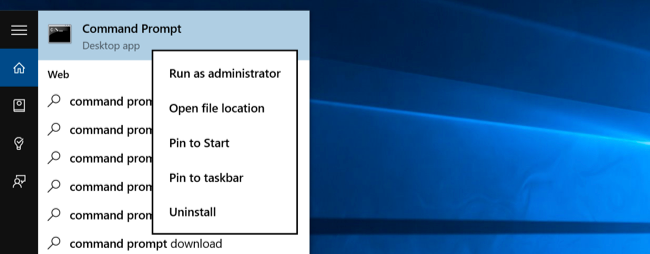
Στη συνέχεια, πρέπει να πληκτρολογήσετε την ακόλουθη εντολή στο παράθυρο της γραμμής εντολών, και πατήστε Enter. Αυτό θα σας βοηθήσει να εκτελέσετε μια πλήρη σάρωση του συστήματος: sfc / scannow
Στη συνέχεια μπορείτε να αφήσετε το παράθυρο γραμμή εντολών ανοιχτό μέχρι η εντολή ολοκληρώνει την εκτέλεσή του. Αυτό μπορεί να πάρει λίγο χρόνο, ανάλογα με την κατάσταση του συστήματος. Αν δεν υπάρχει σφάλμα ανιχνεύεται από την εντολή, θα δείτε ένα μήνυμα που θα λέει, «Προστασία πόρων των Windows δεν βρέθηκε καμία παραβιάσεις ακεραιότητας» ??.
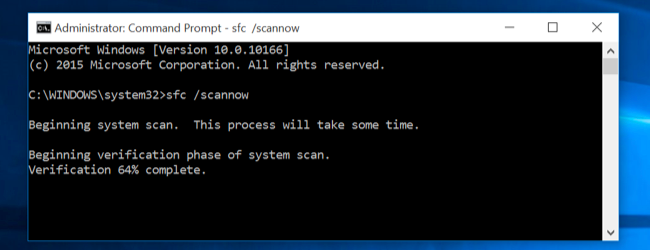
Ωστόσο, αν δείτε ένα εναλλακτικό μήνυμα το οποίο θα μπορούσε να διαβάσει, «Προστασία πόρων των Windows που βρέθηκαν κατεστραμμένα αρχεία, αλλά δεν ήταν σε θέση να καθορίσει κάποια από αυτά» ??, θα πρέπει να πραγματοποιήσει την επανεκκίνηση σε ασφαλή λειτουργία πριν κάνετε οτιδήποτε άλλο. Για αυτούς που χρησιμοποιούν τα Windows 10, την πρόσβαση στην ασφαλή λειτουργία μπορεί να είναι δύσκολο, όπως η εκκίνηση πραγματοποιείται σε πολύ σύντομο χρονικό διάστημα, αλλά αυτό μπορεί να γίνει κρατώντας πατημένο το πλήκτρο Shift ενώ κάνετε κλικ στην επιλογή επανεκκίνηση που θα τους επιτρέψει να έχουν πρόσβαση η προηγμένη μενού επιλογών εκκίνησης. Για τις παλαιότερες εκδόσεις των Windows, πρέπει κανείς να κρατήσει ψηλά το πλήκτρο F8 ενώ η εκκίνηση γίνεται. Στη συνέχεια, πρέπει να εκτελέσετε την παραπάνω εντολή για την ασφαλή λειτουργία.
Εκτελώντας την εντολή DISM να Fix SFC Προβλήματα:
Για αυτούς που χρησιμοποιούν τα Windows 10, την εικόνα εγκατάσταση και συντήρηση εργαλείο διαχείρισης μπορεί να σας βοηθήσει να διορθώσετε τη διαφθορά κατάστημα στοιχείο που δεν επιτρέπει την εντολή SFC από την ορθή εκτέλεση. Εκτελώντας την εντολή αυτή δεν είναι και τόσο δύσκολο, και μπορεί να γίνει μέσα από ακολουθώντας τα βήματα δίνονται.
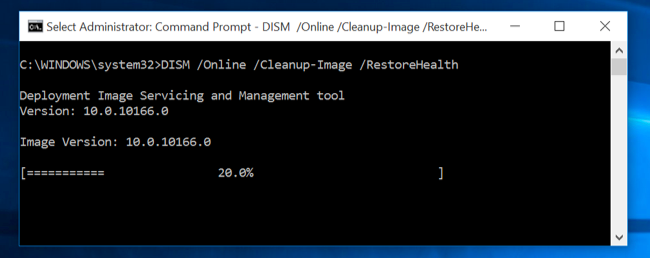
- Για να εκτελέσετε αυτή την εντολή, θα πρέπει να ανοίξετε τη γραμμή εντολών ως διαχειριστής. Η ακόλουθη εντολή θα πρέπει να πληκτρολογήσει παρακάτω πατώντας το πλήκτρο «~Enter». DISM θα ελέγξει αν το κατάστημα στοιχείο των Windows για διαφθορά και άμεσα να διορθώσουμε οποιοδήποτε πρόβλημα που έχει εντοπιστεί.
DISM / Online / Cleanup-Εικόνα / RestoreHealth - Στη συνέχεια, πρέπει να επιτραπεί η εντολή να ολοκληρωθεί η εκτέλεση πριν το κλείσιμο το παράθυρο γραμμής εντολών. Αυτό μπορεί να διαρκέσει λίγο, κοντά στα 10 λεπτά, ακόμη και σε σπάνιες περιπτώσεις. Μην ανησυχήσετε εάν γραμμή προόδου σας δεν παραβιάζει το όριο του 20% για μεγάλο χρονικό διάστημα, δεδομένου ότι είναι πολύ φυσιολογικό.
- Σε περίπτωση που η εντολή DISM έχει αλλάξει κάτι, θα πρέπει να επανεκκινήσετε τον υπολογιστή σας μετά από αυτό. Αυτό θα σας επιτρέψει να εκτελέσετε την εντολή SFC και πάλι και έτσι να αντικαταστήσει τα κατεστραμμένα αρχεία με το δεξί τις εκδόσεις τους.
- Παρακαλείστε να σημειώσετε ότι τα Windows 7 παραλλαγές και σε παλαιότερες εκδόσεις, η εγκατάσταση των DISM δεν είναι διαθέσιμη. Οι χρήστες θα πρέπει να κατεβάσετε και να εκτελέσετε το «~System Εργαλείο ετοιμότητας ενημέρωσης» από την επίσημη ιστοσελίδα της Microsoft και σάρωση του συστήματός τους για κατεστραμμένα αρχεία σε μια προσπάθεια να τα διορθώσετε.
Εάν ανησυχείτε για το κατεστραμμένο αρχείο βλάπτουν άλλα κρίσιμα αρχεία στον υπολογιστή σας, μπορείτε απλά να εκτελέσετε επαναφορά του συστήματος.
Ενεργοποίηση Επαναφορά συστήματος των Windows 10:
Μπορεί να υπάρχουν περιπτώσεις, όταν κατά λάθος απενεργοποιήσει το σύστημα επιλογή επαναφοράς. Στα επόμενα βήματα, θα συζητήσουμε για το πώς να ενεργοποιήσετε το σύστημα επιλογής επαναφέρετε στα Windows 10 και συμβάλει στην αντιμετώπιση κατεστραμμένα αρχεία.
- Κάντε δεξί κλικ στο Start και ανοίξτε το μενού WinX. Αυτό γίνεται για να ελέγξετε αν η Επαναφορά Συστήματος είναι ενεργοποιημένη ή όχι. Μπορείτε να κάνετε κλικ στο «~System να έχουν πρόσβαση μικροεφαρμογή Σύστημα του Πίνακα Ελέγχου.
- Προστασία συστήματος θα εμφανιστεί στο αριστερό παράθυρο. Ιδιότητες συστήματος θα ανοίξει μετά το κλικ. Ρυθμίσεις Προστασίας θα εμφανιστεί στην καρτέλα Προστασία.
- Το επόμενο βήμα για την επίλυση του ζητήματος της «~system αποκαταστήσει» δεν λειτουργεί προϋποθέτει να διασφαλιστεί ότι η προστασία έχει οριστεί σε «~On» για το δίσκο του συστήματος.
- Αν δεν είναι ενεργοποιημένη, επιλέξτε το δίσκο του συστήματος ή C Drive και κάντε κλικ στο κουμπί Ρύθμιση. Αυτό θα οδηγήσει στην παρακάτω παράθυρο για να ανοίξει.
- Στη συνέχεια πρέπει να «~Turn για την προστασία του συστήματος και επιλέξτε«~Apply».
- Αυτό θα επιτρέψει την Επαναφορά Συστήματος επιλογή στα Windows 10.
Συμπέρασμα:
Ξεκινώντας με SFC, DISM, και τελικά την επαναφορά συστήματος, μπορεί κανείς να βρει λύση για την επισκευή κατεστραμμένα αρχεία που μπορεί να υπάρχουν στη συσκευή τους. Τα κατεστραμμένα αρχεία θα πρέπει να αντιμετωπίζονται όσο το δυνατόν νωρίτερα, αλλιώς μπορεί να προκαλέσει περισσότερη ζημιά στο σκληρό σας δίσκο. Ωστόσο, εάν τα δεδομένα σας έχει χαθεί λόγω κατεστραμμένα αρχεία, μπορείτε να χρησιμοποιήσετε το Wondershare ανάκτηση δεδομένων λογισμικού για να ανακτήσει.

- Επαναφορά χαμένων ή διαγραμμένων αρχείων, φωτογραφίες, ήχο, μουσική, μηνύματα ηλεκτρονικού ταχυδρομείου από οποιαδήποτε συσκευή αποθήκευσης αποτελεσματικά, με ασφάλεια και εντελώς.
- Υποστηρίζει την ανάκτηση δεδομένων από κάδο ανακύκλωσης, σκληρό δίσκο, κάρτα μνήμης, μονάδα flash, ψηφιακή φωτογραφική μηχανή και βιντεοκάμερες.
- Υποστηρίζει την ανάκτηση δεδομένων για την ξαφνική διαγραφή, τη μορφοποίηση, τη διαφθορά σκληρό δίσκο, την επίθεση ιών, διακοπή λειτουργίας του συστήματος κάτω από διαφορετικές συνθήκες.
- Προεπισκόπηση πριν από την ανάκτηση σας επιτρέπει να κάνετε μια επιλεκτική ανάκαμψη.
- Υποστηριζόμενα OS: Παράθυρα 10/8/7 / XP / Vista, Mac OS X (Mac OS X 10.6, 10.7 και 10.8, 10.9, 10.10 Yosemite, 10.10, 10.11 El Capitan, 10.12 Sierra) για iMac, MacBook, το Mac Pro κ.λπ.
Προβλήματα Υπολογιστών
- Υπολογιστής Crash Προβλήματα +
- Οθόνη σφάλματος σε Win10 +
- Λύστε Έκδοση Computer +
-
- συνηθίζει Υπολογιστών ύπνου
- δεν θα ξεκινήσει, ενώ χρησιμοποιείτε διαφορετικό λειτουργικό σύστημα;
- Ενεργοποίηση Επαναφορά Επιλογή
- Λύστε το «σφάλμα άρνησης πρόσβασης»
- Χαμηλή σφάλμα μνήμης
- Λείπουν αρχεία DLL
- PC δεν θα κλείσει
- Error 15 αρχείο δεν βρέθηκε
- Δεν Firewall εργασίας
- δεν μπορούν να εισέλθουν BIOS
- υπερθέρμανση του υπολογιστή
- Unmountable Boot Error Όγκος
- AMD Quick ρεύμα σφάλματος
- «Ο θόρυβος ανεμιστήρα πολύ δυνατά» θέμα
- Shift Key δεν λειτουργεί
- Δεν ακούγεται ήχος στον υπολογιστή
- «Γραμμή εργασιών Εξαφανίστηκαν» Σφάλμα
- Υπολογιστής για αργό
- Υπολογιστής επανεκκινείται αυτόματα
- Ο υπολογιστής δεν θα ενεργοποιηθεί
- Υψηλή χρήση της CPU στα Windows
- Δεν είναι δυνατή η σύνδεση σε Wi-Fi
- 'Hard Disk Bad Sector'
- Σκληρός δίσκος δεν ανιχνεύεται;
- Δεν είναι δυνατή η σύνδεση στο Internet στα Windows 10
- δεν μπορούν να εισέλθουν Safe Mode στα Windows 10






